|
为了更明确的表达我们的观点,我们需要裁剪掉在PPT中插入视频的多余部分,那么我们具体应该如何做呢?小编来带你领略一下PowerPoint2013中剪裁视频的风采吧。 具体做法 1 用PowerPoint2013打开一篇含有视频的文稿,选中我们需要裁剪的视频,双击它,能使PPT切换到“视频工具->格式”选项卡。
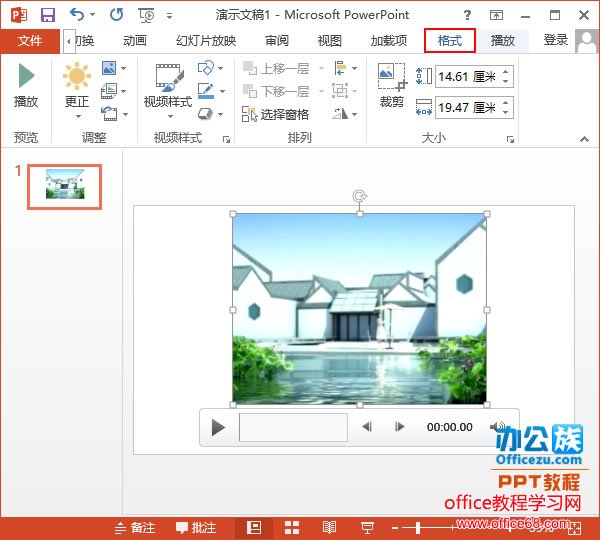 双击视频 2 我们现在切换到旁边的“视频工具->播放”选项卡中,单击“编辑”组中的“剪裁视频”按钮。
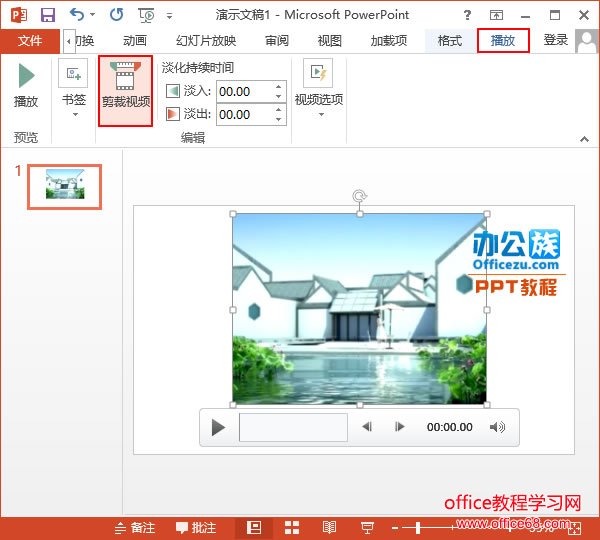 单击剪裁视频按钮 3 此时会弹出一个“剪裁视频”对话框,我们将鼠标放置到进度条上的红色滑块上,待指针变成如下形状的时候按下鼠标,并拖动它来改变视频的结束时间,完成之后单击“确定”按钮。
 修改结束时间 4 我们现在播放视频,就会看到视频已经在指定的时间点结束播放了。
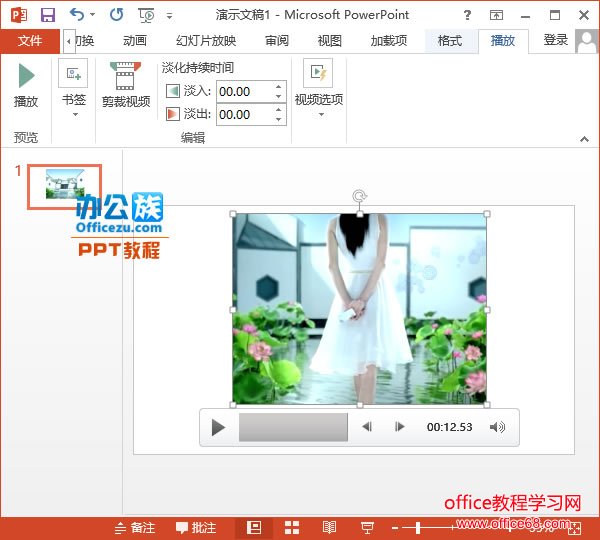 裁剪视频效果 提示:如有需要,大家可以参考修改结束时间的方法来修改起始时间。 |